Atrás quedaron los días en los que teníamos que instalar aplicaciones profesionales para realizar la conversión básica, ahora, podemos realizar casi todas las funciones básicas directamente desde diferentes servicios web. Por ejemplo, si quieres convertir un archivo PDF a JPG, hay varios convertidores disponibles en línea que te permitirán convertir un archivo PDF a JPG. Sin embargo, se necesita una conexión a Internet para utilizar estos convertidores. Esta es nuestra lista de los mejores convertidores en línea de PDF a JPG.
Si prefieres un convertidor de PDF sin conexión con la capacidad de editar, anotar y proteger archivos PDF, deberías probar PDFelement, un editor y convertidor de PDF completo que pueda convertir PDF a JPG en alta calidad y a una velocidad rápida.
En este artículo:
- Parte 1: 7 mejores convertidores gratuitos de JPG a PDF online
- Parte 2: 3 convertidores de JPG a PDF online de alta calidad
- Parte 3: 2 convertidores de JPG a PDF online por debajo de 100kb/200kb
- Parte 4: 2 convertidores de PDF a JPG online para múltiples archivos
- Parte 5: Limitaciones de los convertidores de PDF a JPG online
- Parte 6: ¿Qué hacer si los convertidores de PDF a JPG online no funciona?
7 mejores convertidores gratuitos de JPG a PDF online
1. Convertir PDF a JPG gratis con PDFelement Online
Si necesitas convertir PDF a JPG de forma rápida y sencilla, PDFelement Online es la mejor opción. Su herramienta en la nube te permite transformar archivos PDF en imágenes de alta calidad sin necesidad de descargar software.
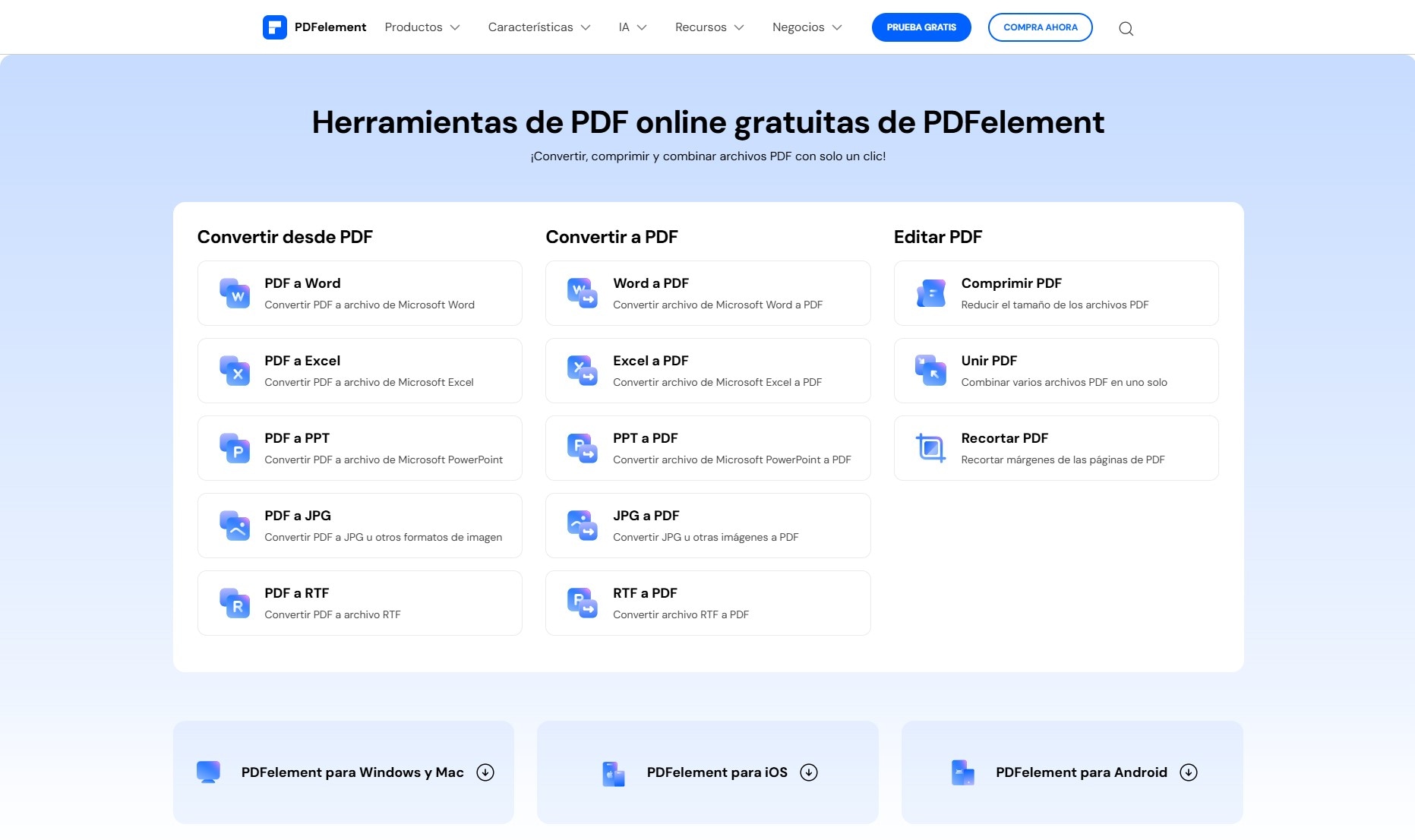
Cómo convertir PDF a JPG online
El proceso es simple:
- Sube tu archivo PDF a la herramienta online.
- Haz clic en "Convertir" y espera unos segundos.
- Descarga las imágenes JPG generadas con la mejor calidad.
Todo el procesamiento se realiza en la nube, por lo que no afectará el rendimiento de tu dispositivo.
¡Pruébalo ahora mismo en la consola siguiente o dirígete a la página del convertidor de PDF a JPG online de PDFelement!
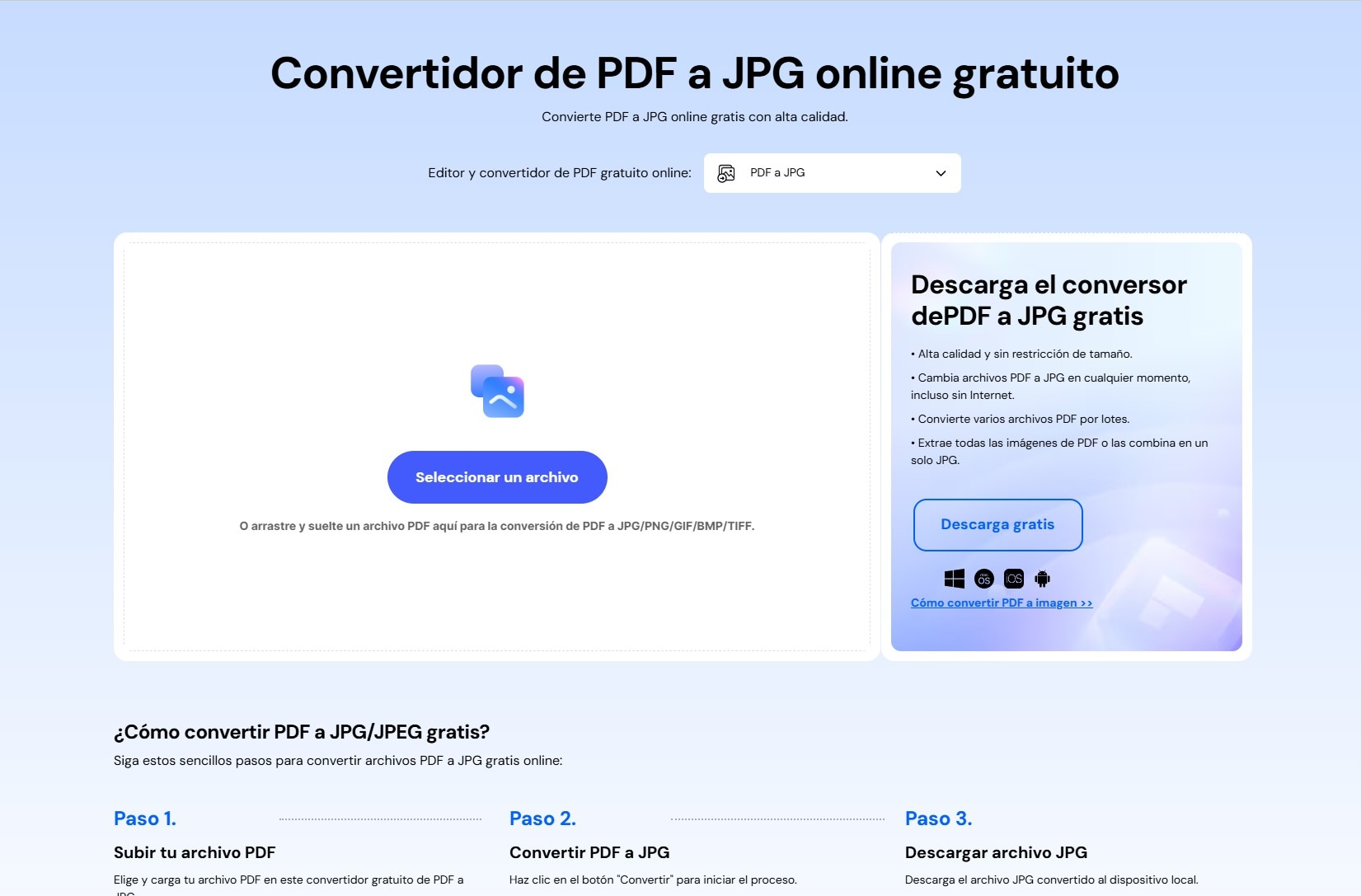
Características clave
- Conversión rápida y sin pérdida de calidad.
- Funciona en cualquier navegador como Chrome, Edge o Firefox.
- Protección de archivos para garantizar privacidad.
Ventajas:
- 100% gratuito, sin necesidad de registro.
- Interfaz intuitiva, ideal para cualquier usuario.
- Conversión de PDF a JPG online con Windows, Mac y Linux sin instalación.
Desventajas:
- No admite la conversión de PDF a JPG online por lotes.
Atención: La mayoría de los convertidores de PDF online no permiten conversiones masivas ni sin conexión. Si necesitas convertir varios archivos PDF a JPG o hacerlo sin conexión a internet, consulta: ¿Qué hacer si no funcionan los convertidores de PDF a JPG online?
2. HiPDF - Web para convertir PDF a JPG online
Este es un convertidor de archivos PDF a JPG que te permite convertir archivos PDF a JPG en línea de forma gratuita. El sitio web tiene un diseño sencillo pero lo suficientemente potente como para permitirte convertir no sólo de PDF a JPG, sino también, otras conversiones de archivos como de PDF a Word, de PDF a PPT, de PDF a Excel, de PDF a Imágenes y de PDF a ePub.
Está disponible en todas las plataformas y esto incluye todos los navegadores populares. HiPDF produce resultados de primera calidad conservando la estructura de los archivos convertidos. Lo más interesante de este sitio web es que no requiere ningún tipo de información personal, sólo tienes que subir el archivo y convertirlo, ¡eso es todo!

3. PDF to JPG - Convertir PDF a JPG online
Como el nombre del servicio lo indica, es un sitio web específico que te permitirá convertir PDF a JPG. Puedes elegir entre tres calidades diferentes para el archivo PDF de salida. Tras la conversión, puedes ver las imágenes o descargarlas en tu computadora. Lo mejor es que no requiere la entrada de la dirección de correo electrónico personal para recibir las imágenes JPG convertidas.
Por último, si tu archivo PDF tiene más de una página, puedes descargar todas las imágenes como archivo ZIP. Esta herramienta funciona perfectamente con el Bloqueador de Anuncios y el proceso de conversión no toma mucho tiempo.
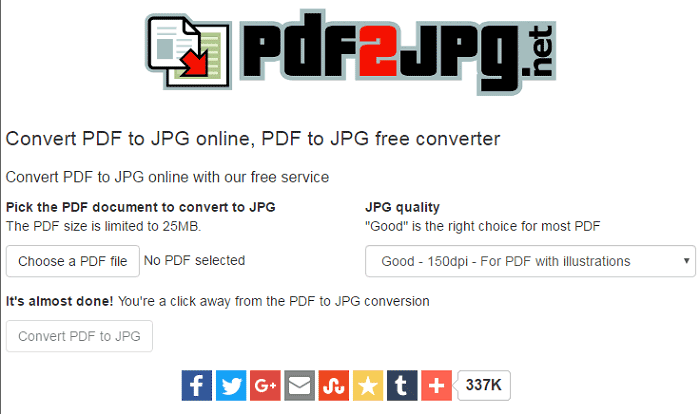
4. Free PDF Converter - Convertidor online de PDF a JPG
Este servicio en línea viene en dos versiones; una es la versión gratuita que incluye ciertas limitaciones, mientras que la versión profesional te permitirá convertir un número ilimitado de archivos PDF sin ningún tipo de retraso ni limitaciones de tamaño.
Por otro lado, la interfaz del programa está muy bien diseñada, puedes seleccionar los archivos de tu computadora y pulsar el botón de convertir para iniciar el proceso. Tras la conversión, los archivos JPG pueden descargarse en la computadora o los usuarios de Chrome pueden guardarlos directamente en Google Docs.

5. PDF to Image - Convertir PDF a imagen JPG online
Con una de las mejores interfaces entre otros convertidores online, el servicio de PDF to Image te permitirá convertir varios archivos PDF al mismo tiempo. Lo mejor de este servicio es la velocidad, convierte un documento PDF de 50 páginas en menos de 3 segundos, lo cual es bastante sorprendente.
Sin embargo, la calidad de las imágenes JPG no está a la altura. Tras la conversión, no hay opción de descargar o ver una página individual, sino que tendrás que descargar todo el paquete en tu computadora.
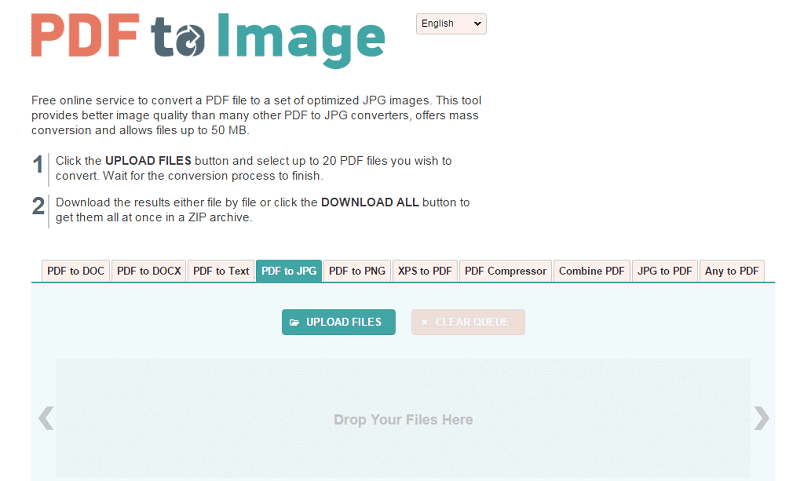
6. Smallpdf
Smallpdf tiene una de las interfaces de usuario más modernas y su funcionalidad también es asombrosa. Las características exclusivas incluyen la importación de documentos desde servicios en la nube como Google Drive o Dropbox y después de la conversión, los archivos JPG se pueden enviar por correo electrónico a otra persona, se pueden descargar en tu computadora o se pueden subir directamente al servicio en la nube nuevamente.
Basta con arrastrar y soltar cualquier archivo PDF en la página web para convertirlo en JPG. Puedes importar todo el archivo PDF como una sola imagen o puedes convertir cada página como imágenes diferentes.
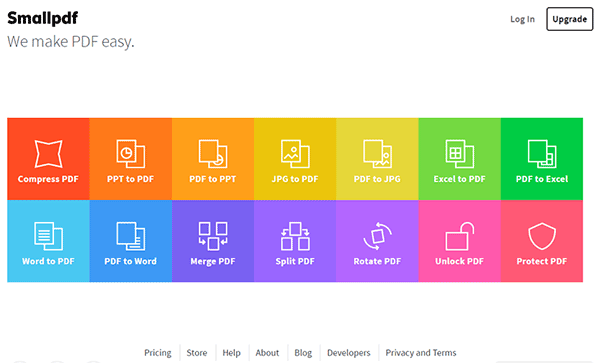
7. Zamzar
Siendo uno de los métodos más antiguos para convertir archivos PDF a JPG, Zamzar es probablemente el servicio más confiable presente en Internet.
Aunque, la interfaz de usuario del sitio web es anticuada y el proceso de conversión está dividido en diferentes pasos. Deberás seguir todos los pasos para completar la conversión exitosa del archivo PDF.
También necesitarás tu dirección de correo electrónico y se te enviará el archivo convertido que podrás descargar en 48 horas.
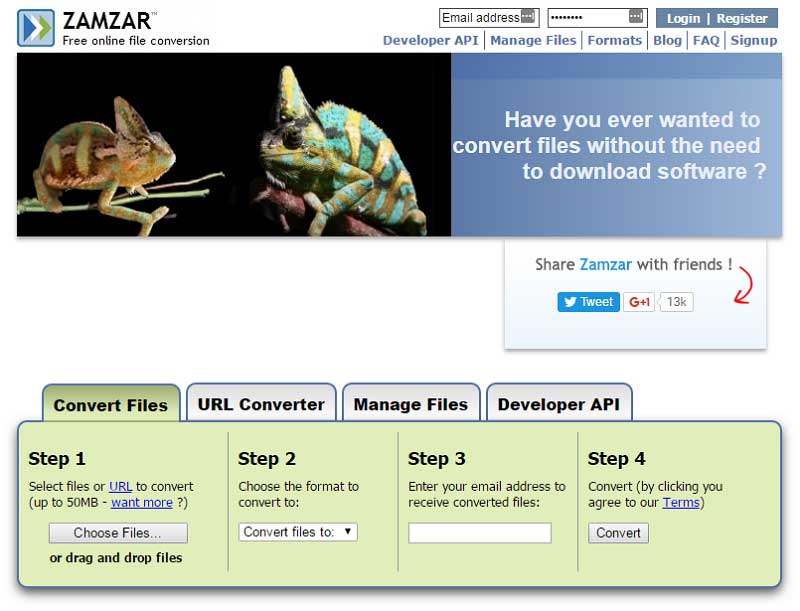
3 convertidores de JPG a PDF online de alta calidad
Los siguientes son 3 convertidores en línea de JPG a PDF que convierten archivos en alta calidad sin perder el formato.
1. Free PDF Converter - Convertidor de PDF gratuito
No importa qué tipo de documentos estés buscando convertir y en qué formato, FreePDFConverter está aquí para ayudarte. No es sólo un convertidor de PDF en línea, sino que es una solución única para la conversión de PDF. Funciona online, lo que significa que no tienes que preocuparte por la instalación y que puedes utilizarlo en cualquier dispositivo.
¿Cómo convertir PDF a JPG en línea con FreePDFConverter?
- Paso 1. Abre freepdfconverter.com en tu navegador web y carga un archivo PDF desde tu computadora.
- Paso 2. El convertidor free pdf converter tardará algún tiempo y convertirá el PDF seleccionado en JPG en cuestión de segundos.
- Paso 3. El documento convertido estará listo para ser descargado en pocos segundos. Una vez completada la descarga, puedes ver el archivo abriendo tu carpeta de descargas.
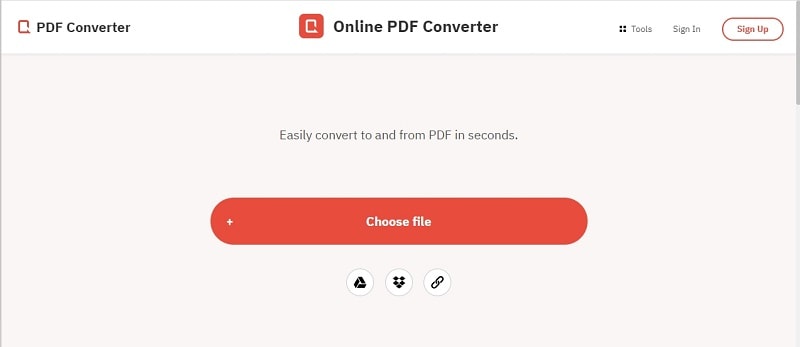
2. Pdftoimage.me - PDF a imagen
Es una de las increíbles herramientas para convertir PDF a JPG que permiten al usuario convertir PDF a JPEG de alta calidad en el DPI perfecto. Es una herramienta completamente gratuita y los usuarios no necesitan registrar una cuenta ni descargar ninguna herramienta.
Sigue los pasos para utilizar pdftoimage.me:
- Paso 1. Cargar el archivo PDF
Abre pdftoimage.me en el navegador web de tu computadora y elige un archivo para convertirlo.
- Paso 2. Ajustar la Configuración del Archivo PDF
Una vez cargado el archivo, puedes hacer ajustes como el número de páginas que quieres convertir o el archivo completo que necesitas convertir.
- Paso 3. Establecer la anchura de las Imágenes de salida
Esta herramienta permite establecer y ajustar el tamaño de las imágenes de salida. Puedes especificar la anchura, los píxeles, las dimensiones, la proporción y el radio personalizados. Puedes elegir opciones como: arreglar el ancho de la imagen; arreglar el DPI y tambien se puede personalizar el ancho. Esta herramienta permite al usuario establecer incluso el color de fondo de las imágenes de salida.
- Paso 4. Convertir y descargar Imágenes PDF a JPG
Una vez que las imágenes están listas, puedes descargarlas todas en tu computadora.
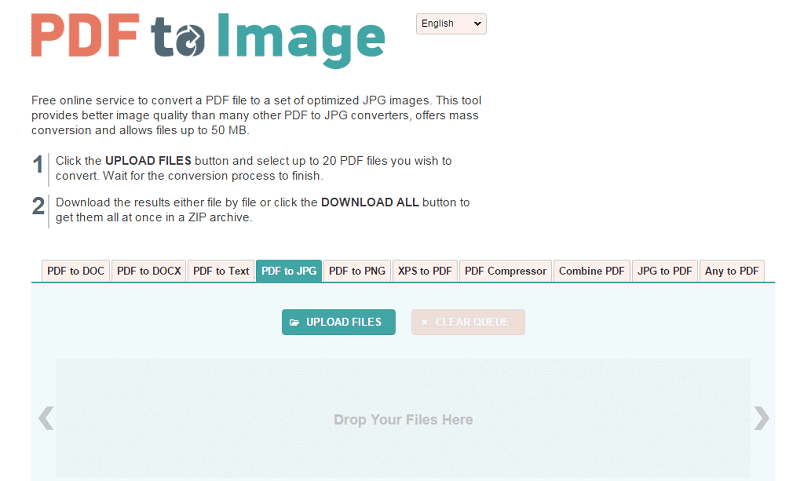
3. Convert My Image
Convert-my-image.com es otra herramienta en línea que ofrece un servicio gratuito en línea que convierte el PDF en un conjunto de imágenes. Esto hace que los usuarios puedan convertir documentos PDF en imágenes JPG.
Sigue los pasos indicados a continuación para utilizar convert-my-image.com:
- Paso 1. Abre la página web en tu navegador, pulsa en "Elegir el Formato de la Imagen" y elige "PDF".
- Paso 2. Ahora haz clic en "Cargar Archivo" y selecciona un archivo PDF de tu computadora y cárgalo.
- Paso 3. Puedes elegir la calidad del archivo de salida haciendo clic en el botón "Calidad" y eligiendo la que quieras.
- Paso 4. El proceso de conversión lleva algún tiempo y, una vez terminado, puedes guardarlo en tu computadora.

2 convertidores de JPG a PDF online por debajo de 100kb/200kb
En esta parte, echaremos un vistazo a 2 convertidores de PDF a JPG en línea que se encargan de comprimir el tamaño de los archivos PDF. Veamos la primera.
1. Cloudconvert.com - Convertidor de PDF a JPG
Es una herramienta de conversión de documentos en línea como cualquier otra herramienta y soporta la conversión de documentos PDF a imágenes JPG. Se ha observado que la calidad del documento de salida es la misma que la de la fuente.
Veamos cómo funciona este cloudconverter.com:
- Paso 1. Abre cloudconvert.com en tu navegador favorito y haz clic en "Seleccionar Archivo". Elige cualquier archivo PDF de tu computadora.
- Paso 2. Una vez cargado el archivo, puedes hacer uso de las opciones disponibles como el número de páginas, el ancho, la calidad y la altura, etc.
- Paso 3. Haz clic en el botón "Convertir", esto tomará algunos segundos para convertir el archivo en formato JPG. Puedes descargarlo en tu computadora una vez que esté convertido.
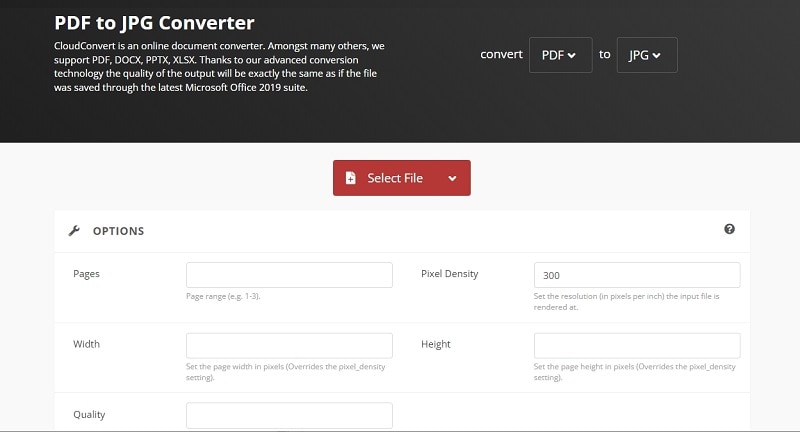
2. Avepdf.com
Avepdf es un convertidor inteligente de PDF a JPG que está disponible en línea. Utiliza los mejores métodos de encriptación para proteger tus datos. Cada documento que subas se eliminará automáticamente después de 30 minutos. Incluso puedes eliminar el documento justo después de procesarlo haciendo clic en el botón de eliminar.
¿Cómo convertir un documento PDF a JPG en línea?
- Paso 1. Sube tu archivo PDF a avepdf.com desde tu dispositivo o almacenamiento en la nube.
- Paso 2. La herramienta iniciará automáticamente el proceso de conversión.
- Paso 3. Descarga el PDF convertido en un archivo JPG en tu computadora una vez que la conversión se haya completado.

2 convertidores de PDF a JPG online para múltiples archivos
En esta parte, te ofreceremos breves detalles sobre las herramientas en línea para múltiples archivos que pueden convertir por lotes archivos PDF a JPG. Comencemos con el primero de nuestra lista:
1. JPG to PDF - JPG a PDF
Permite a los usuarios combinar varias imágenes en un solo archivo PDF para compartirlo con cualquier persona. No hay limitaciones, marcas de agua y no es necesario registrarse. Esta herramienta no disminuye la calidad de los documentos.
Veamos cómo funciona:
- Paso 1. Inicia pdf2image.com en tu navegador y haz clic en la opción "CARGAR ARCHIVOS". Puedes elegir hasta 20 imágenes que quieras convertir y empezar a subirlas.
- Paso 2. Espera a que se carguen los archivos y se inicie el proceso de conversión. Una vez hecho esto, puedes descargar fácilmente cada PDF haciendo clic en la opción en miniatura o también puedes descargarlos juntos.
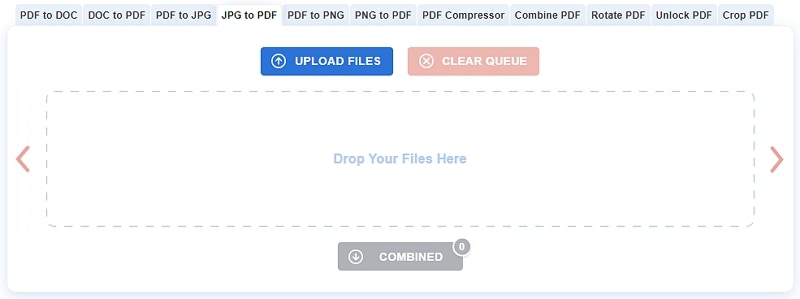
2. PDF to JPG Converter - Convertidor de PDF a JPG
PDF to JPG converter ha hecho que la conversión de PDF a JPG sea fácil, rápida y en línea. Sólo tienes que elegir tu archivo PDF e iniciar el proceso de conversión, y ya estará listo.
¿Quieres saber cómo funciona? Echemos un vistazo:
- Paso 1. Abre tools.pdf24.org en tu navegador web y haz clic en "Elegir Archivos" para cargar tu PDF.
- Paso 2. Una vez cargado el PDF, haz clic en el botón "Convertir" que se encuentra en la parte inferior para iniciar el proceso de conversión.
- Paso 3. El proceso de conversión tardará unos segundos y aparecerá un botón de descarga en el que podrás hacer clic para guardar el JPG convertido en tu dispositivo.

Limitaciones de los convertidores de PDF a JPG online
Aunque los convertidores de PDF en línea sean una forma rápida de convertir PDF a JPG en cualquier computadora, existen algunas restricciones en dichos convertidores.
- En primer lugar, la mayoría de los servicios web tienen una limitación de tamaño del archivo PDF y no es posible convertir más de un archivo PDF al mismo tiempo.
- En segundo lugar, necesitarás tener una conexión a Internet activa para completar el proceso de conversión.
- En tercer lugar, se necesitará tu dirección de correo electrónico para enviarte el archivo convertido y el archivo convertido se eliminará de su servidor después de un cierto período de tiempo.
- Por último, no hay ninguna opción para convertir las páginas PDF seleccionadas a JPG utilizando estos convertidores en línea.
Todos estos problemas pueden solucionarse utilizando un convertidor profesional sin conexión, como PDFelement.
¿Qué hacer si los convertidores de PDF a JPG online no funcionan?
PDFelement - Convertidor de PDF no necesitas ninguna introducción, con una interfaz elegante y funciones profesionales, es una aplicación PDF imprescindible para cualquier usuario de Windows o macOS. Las funciones básicas del programa incluyen el marcado, la edición y la conversión del archivo PDF a otros múltiples formatos. Las funciones profesionales te permitirán activar la función OCR, con la que podrás editar los documentos PDF escaneados en tiempo real.
Además, también puedes bloquear los documentos utilizando las funciones de seguridad integradas en el programa, o también se pueden aplicar ciertas limitaciones a los documentos en PDFelement.

![]() Impulsado por IA
Impulsado por IA
Además de todas estas funciones, también puedes editar los datos del archivo PDF en PDFelement y las potentes funciones de conversión no tienen nada que envidiar. Puedes convertir todo el archivo PDF o seleccionar las páginas que quieres convertir en JPG. Por último, es una aplicación perfecta para crear o rellenar formularios PDF e incluso es posible exportar estos formularios PDF como imágenes JPG.


Wondershare PDFelement - Editor de PDF Fácil de Usar e Inteligente
5.481.435 personas lo han descargado.
Resume, reescribe, traduce, corrige textos con IA y chatea con PDF.![]()
Edita texto, imágenes, formularios, páginas y mucho más.
Crea y rellena formularios de PDF fácilmente.
Extrae formularios, textos, imágenes, páginas, y elementos de PDF.
Mecanismo OCR rápido, confiable y eficiente, con alta calidad y precisión.
Convierte PDF a y desde formato de Microsoft, imagen y más de 20 tipos de archivos.







